安装DHCP:
2.点击“下一步”
4.配置父域与首选DNS(可以先在系统属性计算机命名里设置好DNS后缀)
默认首先DNS为127.0.0.1指本地网络,也可以改为本机配置的具体ip地址
6.此添加作用域,也处可以先不添加,待安装完成后新建作用域即可
7.选择禁用DHCPv6(如果要配置IPv6的DHCP请查看配置DHCPv6)
8.选择凭据,选择在AD DS中授权(如果先安装了DHCP再安装AD DS那么应该对DHCP进行AD授权)
配置DHCP
10、新建作用域

新建DHCP名称与描述
新建DHCP地址池
填写需要排除的地址
填写租约期限
配置DHCP选项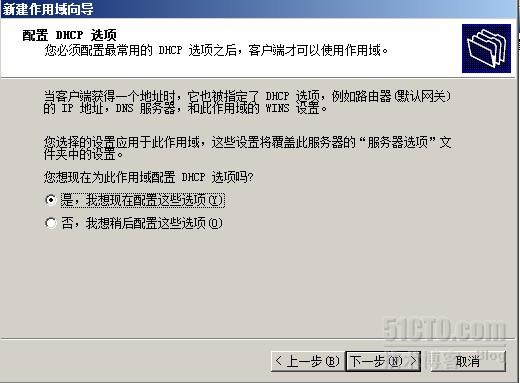
根据需要添加
默认本机,可以添加实际配置的静态IP(本机ip不要随便改动)
有些网络里面还使用WINS服务 所以可以添加此项解析
激活所以配置,或以后激活
---------------------------------------over-------------------------------------
高级配置部分
自定义DHCP安全策略

自举协议(BOOTP)是一个基于IP/UDP协议的协议,它可以让无盘站从一个中心服务器上获得IP地址,为LAN 中的无盘工作站分配动态IP地址,并不需要每个用户去设置静态IP地址。使用BOOTP协议的时候,一般包括Bootstrap Protocol Server(自举协议服务端)和Bootstrap Protocol Client(自举协议客户端)两部分。
首先,由BOOTP启动代码启动客户端,这个时候客户端还没有IP地址,使用广播形式以IP地址255.255.255.255向网络中发出IP地址查询要求。接着,运行BOOTP协议的服务器接收到这个请求,会根据请求中提供的MAC地址找到客户端,并发送一个含有IP地址、服务器IP地址、网关等信息的FOUND帧。最后,客户端会根据该FOUND帧来通过专用TFTP服务器下载启动镜像文件,模拟成磁盘启动。
--------------------------------------相关链接---------------------------------------
配置无盘服务器 >>
本文出自 “世纪职业中专” 博客,请务必保留此出处http://shiji.blog.51cto.com/10092085/1655556
原文地址:http://shiji.blog.51cto.com/10092085/1655556